SPSS变量值标签 主要是对数据变量取值的注释说明,不仅可以让数据资料显示以及结果分析更加的直观化,还可以提高数据分析管理工作效率,接下来本文就和大家详细介绍一下,SPSS变......
2023-06-20 1076 SPSS变量值标签 SPSS变量值标签批量赋值
我们在数据分析之前出现极端值(无效数据)怎么办?比如性别1和2分别代表男和女,却出现了除1、2之外不可能的数字。那么我们如何用SPSS去将极端值筛选出来呢?
在这次教程中,我们给大家演示IBM SPSS Statistics如何查找极端值并将其删除的教程。下面我们使用IBM SPSS Statistics 28(win10)详细演示一遍吧。
在此之前我们已经规定“知识目标”值范围在2-4之间,如图1所示。
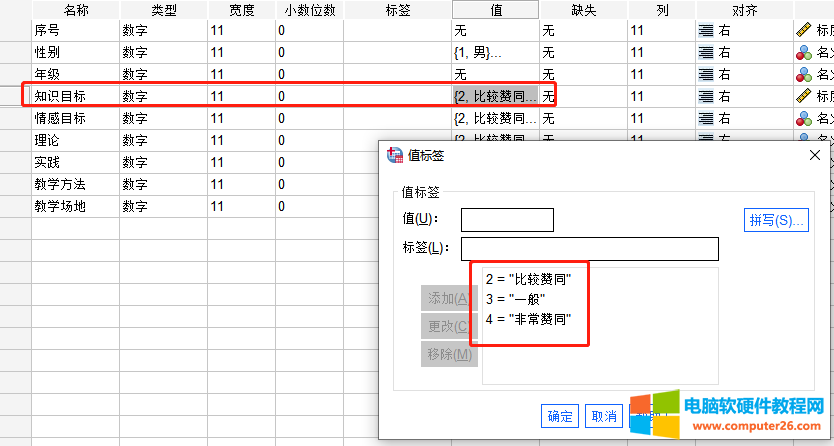
图1:知识目标值范围
首先在数据编辑器窗口中打开“分析”菜单,找到“描述统计—描述”,进入到“描述”窗口,这里我们将“知识目标”作为此次描述分析的变量,然后点击确定即可,如图2所示。
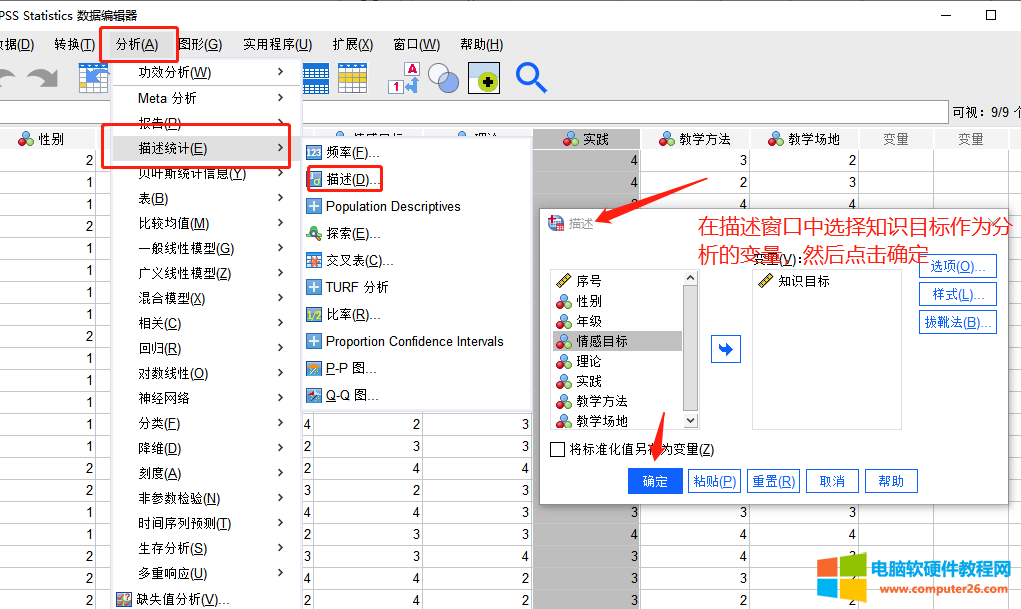 图2:描述统计分析
图2:描述统计分析
这里SPSS会自动生成描述统计的输出文档,可以看到最小值和最大值分别为-3和12,这很明显是极端值,不能作为有效数据处理,如图3所示。
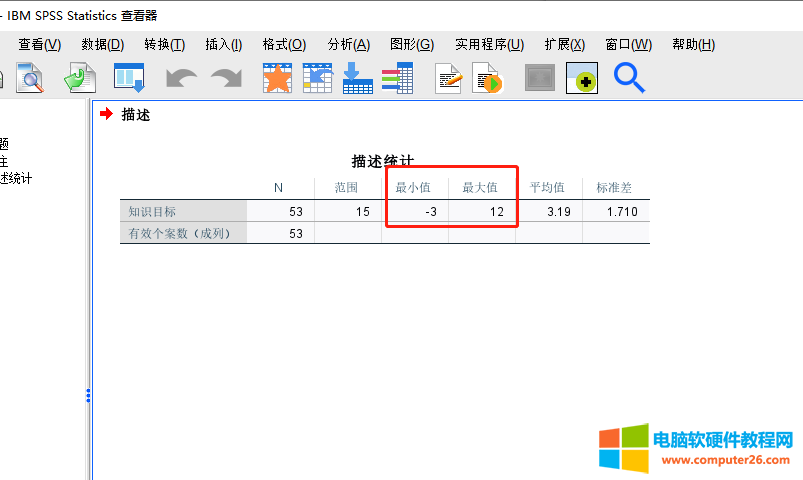
图3:描述统计结果
首先点击“转换”菜单中的“重新编码为不同变量”,在弹出的新窗口中双击左侧的“知识目标”,接着再输入变量名称再点击“变化量”,最后点击“旧值和新值”,如图4所示。
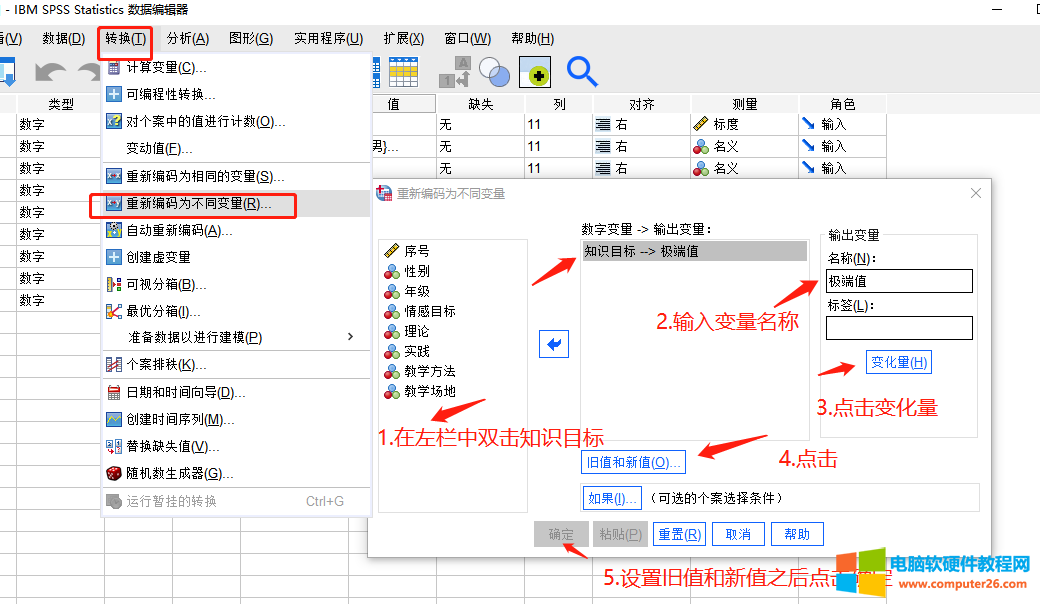 图4:重新编码为不同变量
图4:重新编码为不同变量
在“旧值和新值”窗口中第一条选择2-4范围,新值作为1,第二条直接选择所有其他值,新值作为0,最后点击“继续”即可,如图5所示。
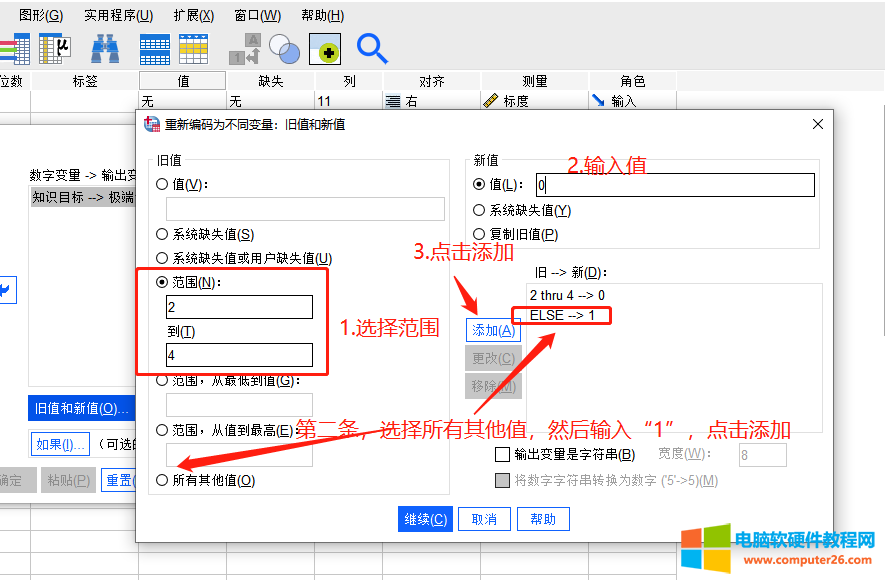
图5:旧值和新值设置
可以看到这段数据中有两个极端值,如图6所示如果是单个极端值我们直接删除行即可,但是需要删除多行时显然效率不高。
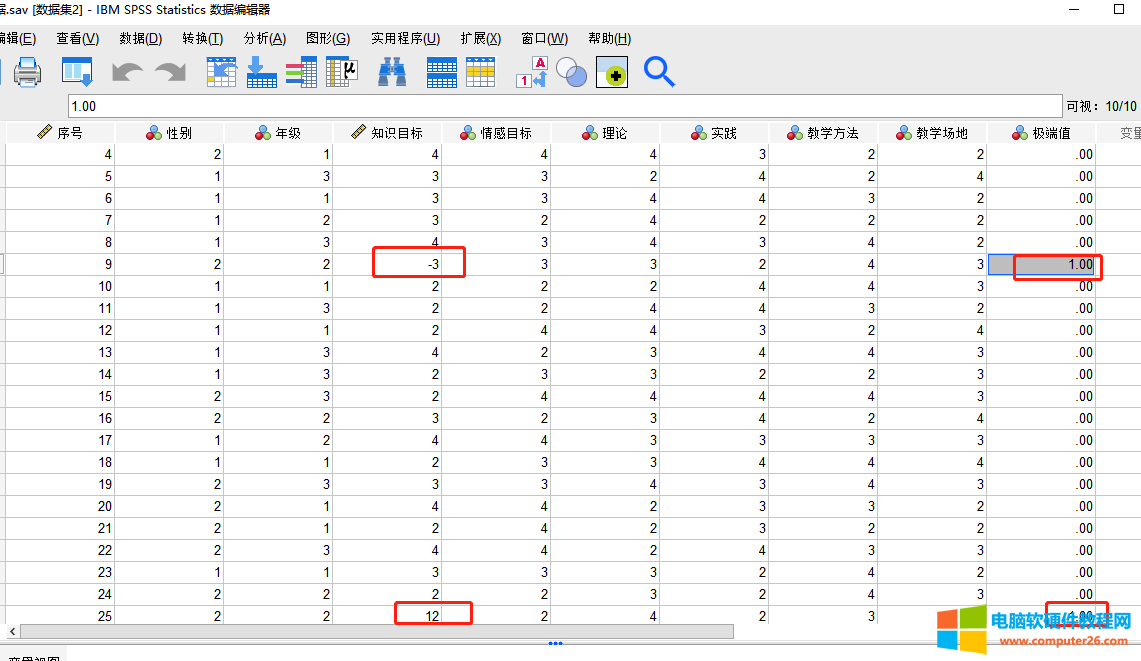 图6:极端值详细位置
图6:极端值详细位置
这里我们可以使用条件语句将“极端值”变量不是0的过滤掉。首先点击“数据”菜单的“选择个案”选项,然后选择“如果条件满足”,接着点击“如果”,如图7所示。
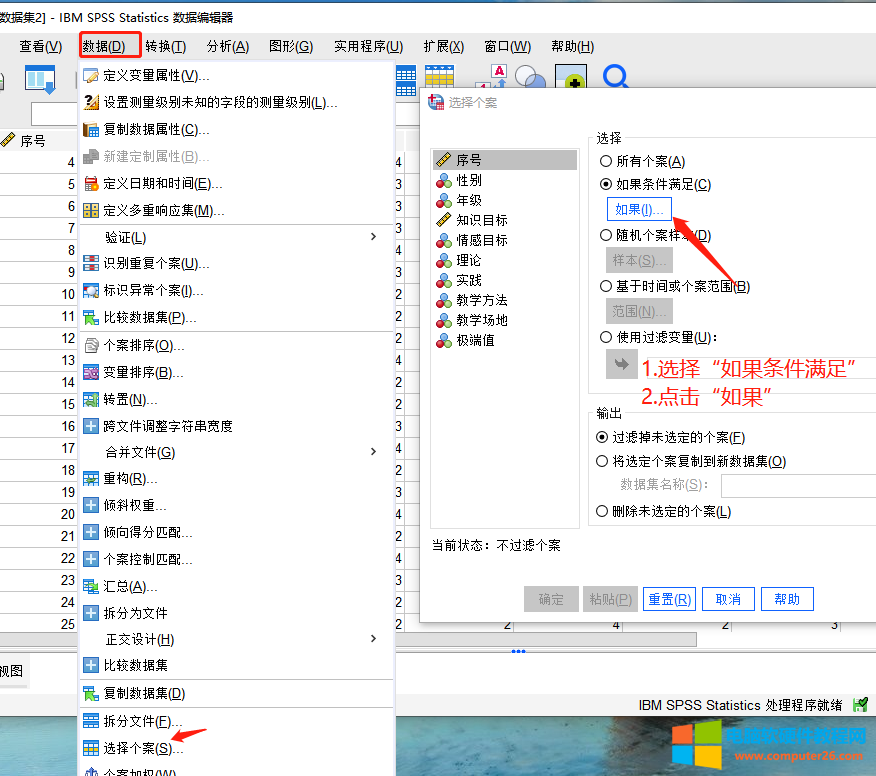
图6:选择个案
然后输入条件“极端值=0”,最后点击“继续”,如图7所示。
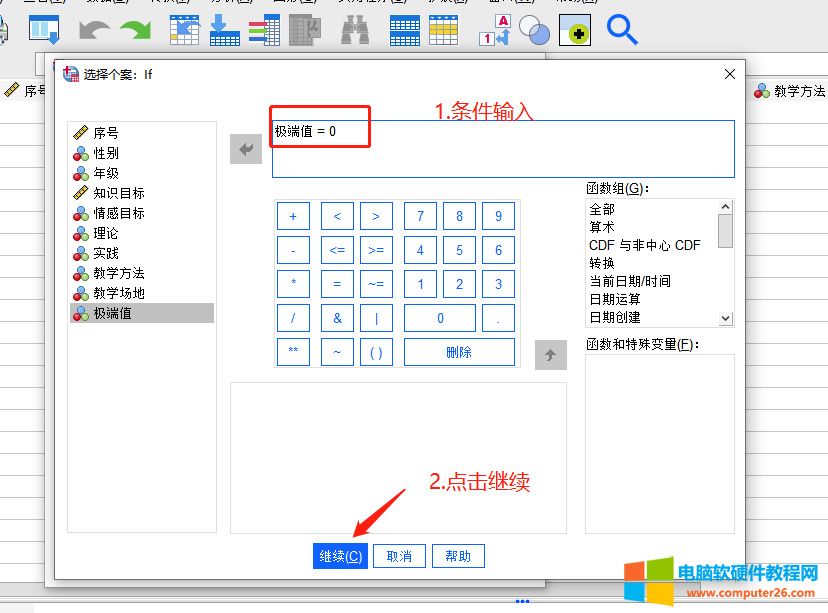
图7:If条件输入
回到“选择个案”窗口,在输出中选择“删除未选定的个案”,最后点击“确定”,如图8所示。
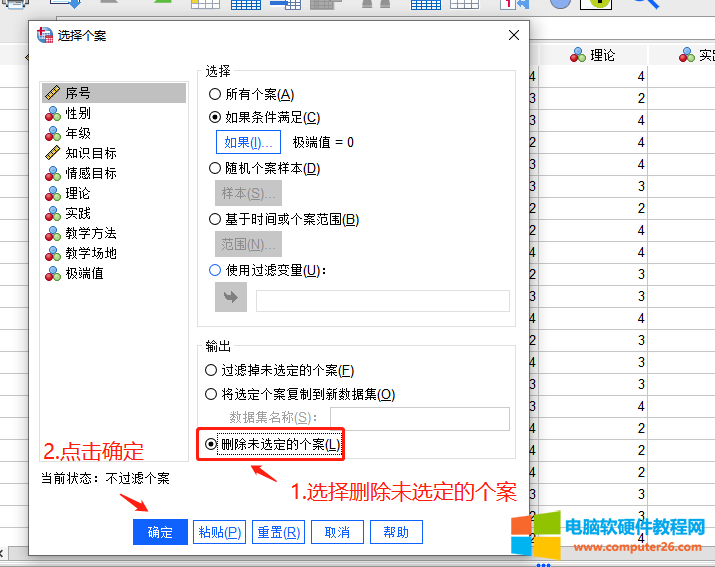
图8:删除未选定的个案
我们这里再次进行描述统计,通过观察最值可以发现极端值已经被删除了,如图9所示。
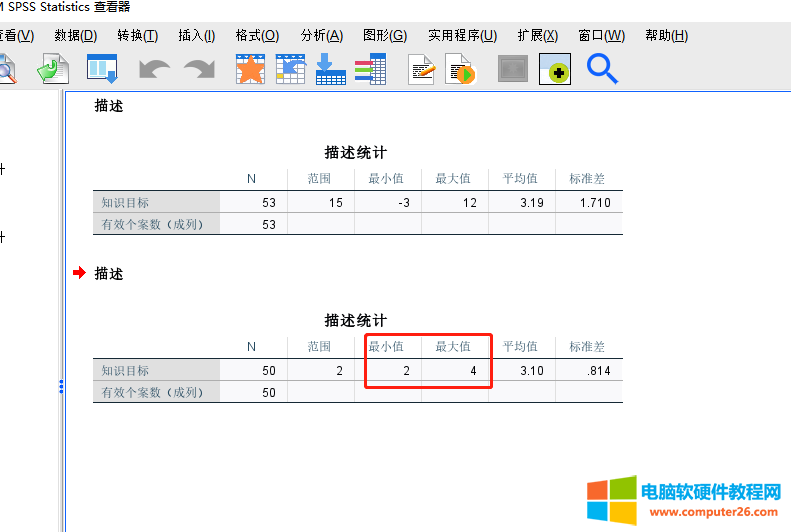
图9:删除后的描述统计
标签: SPSS查找极端值并将其删除
相关文章
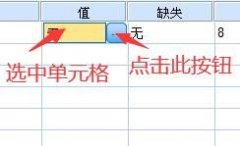
SPSS变量值标签 主要是对数据变量取值的注释说明,不仅可以让数据资料显示以及结果分析更加的直观化,还可以提高数据分析管理工作效率,接下来本文就和大家详细介绍一下,SPSS变......
2023-06-20 1076 SPSS变量值标签 SPSS变量值标签批量赋值
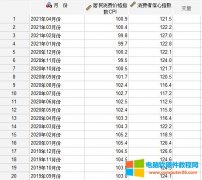
CPI,消费者价格指数,反映的是居民购买消费品或服务项目的价格变动情况。CCI,消费者信心指数,由消费者满意指数与消费者预期指数构成,反映的是消费者对当前经济生活的评价以......
2024-04-03 200 SPSS曲线估算进行CPI与CCI的关系

当我们在面对两个及以上的变量时,如果需要检测这些变量中相关程度应该怎么做呢?这就需要运用到IBM SPSS Statistics软件中的相关性分析功能,接下来就介绍如何进行 SPSS相关性分析......
2023-12-11 259 SPSS做相关性分析

IBM SPSS Statistics的配对样本T检验与独立样本T检验相似,都可用于对比两个组的均值差异,不同的是,配对样本T检验对比的是两组变量的平均值,计算的是单个个案在两个变量的值的差异......
2023-02-05 554 SPSS配对样本T检验 SPSS探索测试前后数据的差异

我们在数据分析之前,为了避免后面数据分析出现更多的误差,首先要进行数据标椎化、中心化、归一化处理。那么我们用IBM SPSS Statistics如何操作呢? 在这次教程中,我们给大家演示......
2024-04-03 213 使用SPSS进行数据的标椎化、中心化、归一化处理